Сбросить использование сетевых данных в Windows 10 [РУКОВОДСТВО]
Разное / / November 28, 2021
Как сбросить использование сетевых данных в Windows 10: Многие пользователи Windows следят за полосой пропускания / данными, потребляемыми ими в текущем цикле выставления счетов, потому что у них ограниченный тарифный план. Теперь Windows предоставляет простой и удобный интерфейс для проверки данных, потребляемых пользователем за последние 30 дней. Эта статистика рассчитывает все данные, потребляемые приложениями, программами, обновлениями и т. Д. Теперь основная проблема возникает, когда пользователь хочет сбросить использование сетевых данных в конце месяца или в конце своего биллинга. цикл, в более ранней версии Windows 10 была прямая кнопка для сброса статистики, но после Windows 10 версии 1703 нет прямого ярлыка для выполнения это.

СОДЕРЖАНИЕ
- Сбросить использование сетевых данных в Windows 10 [РУКОВОДСТВО]
- Как сбросить использование сетевых данных в Windows 10
- Метод 1: как сбросить использование сетевых данных в настройках
- Метод 2: как сбросить статистику использования сетевых данных с помощью файла BAT
- Метод 3: как сбросить статистику использования сетевых данных с помощью командной строки
- Метод 4: вручную сбросить статистику использования сетевых данных
- Метод 5: как сбросить статистику использования сетевых данных с помощью стороннего программного обеспечения
Сбросить использование сетевых данных в Windows 10 [РУКОВОДСТВО]
1. нажмите Windows Key + I, чтобы открыть Настройки затем нажмите на Сеть и Интернет.

2. В левом меню выберите Использование данных.
3. Теперь в правой части окна вы увидите значок данные потребляются за последние 30 дней.
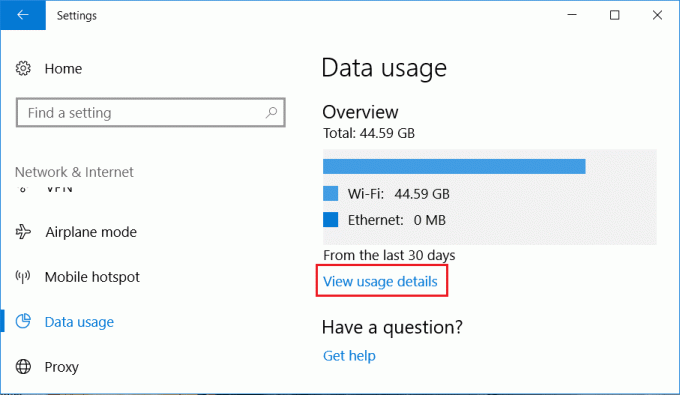
4. Если вам нужно подробное объяснение, нажмите Просмотр сведений об использовании.
5.Это покажет вам, сколько данных потребляется каждым приложением или программами на вашем ПК.
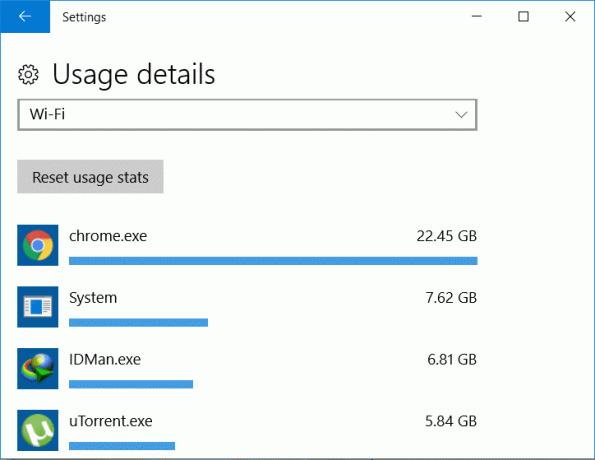
Теперь, когда вы увидели, как просматривать использование сетевых данных, нашли ли вы кнопку сброса где-нибудь в настройках? Что ж, ответ - нет, и поэтому многие пользователи Windows разочарованы. Итак, не теряя времени, давайте посмотрим, как сбросить использование сетевых данных в Windows 10 с помощью приведенного ниже руководства.
Как сбросить использование сетевых данных в Windows 10
Убедись в создать точку восстановления, на всякий случай что-то пойдет не так.
Метод 1: как сбросить использование сетевых данных в настройках
Примечание: Это не сработает для пользователей, у которых обновил Windows до сборки 1703.
1. нажмите Windows Key + I, чтобы открыть настройки, затем нажмите Сеть и Интернет.

2. нажмите на Использование данных а затем нажмите на Просмотр сведений об использовании.
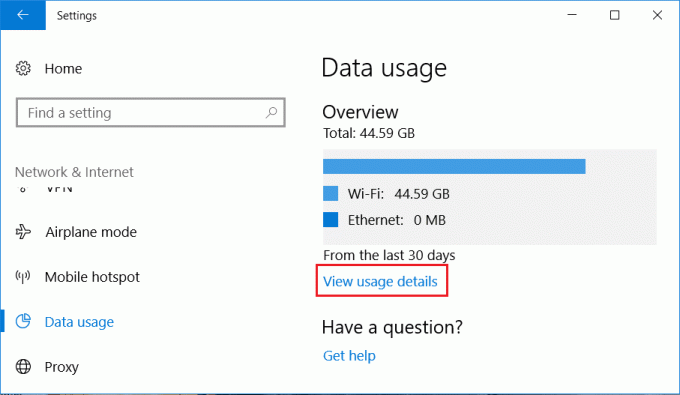
3. из раскрывающегося списка выберите WiFi или Ethernet в соответствии с вашим использованием и нажмите Сбросить статистику использования.
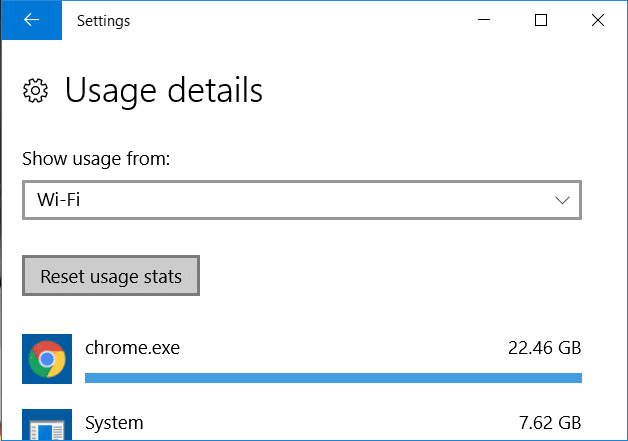
4. Нажмите «Сброс» для подтверждения, и это приведет к сбросу использования данных для выбранной сети.
Метод 2: как сбросить статистику использования сетевых данных с помощью файла BAT
1. Откройте Блокнот, а затем скопируйте и вставьте в блокнот следующее:
powershell -windowstyle hidden -command "Start-Process cmd -ArgumentList '/ s, / c, net stop DPS> NUL 2> & 1 & DEL / F / S / Q / A"% windir% \ System32 \ sru \ * "& net start DPS> NUL 2> & 1 '-Глагол runAs "
2. нажмите на Файл затем нажмите на Сохранить как.

3. Затем в раскрывающемся списке Тип файла выберите Все файлы.
4. назовите файл Reset_data_usage.bat (расширение .bat очень важно).
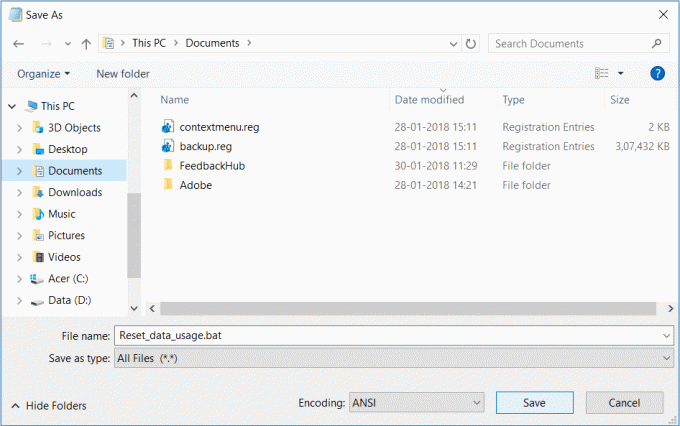
5. перейдите туда, где вы хотите сохранить файл, предпочтительно на рабочий стол и нажмите "Сохранить".
6. Теперь каждый раз, когда вы хотите Сбросить статистику использования сетевых данных просто щелкните правой кнопкой мыши на Reset_data_usage.bat файл и выберите Запуск от имени администратора.
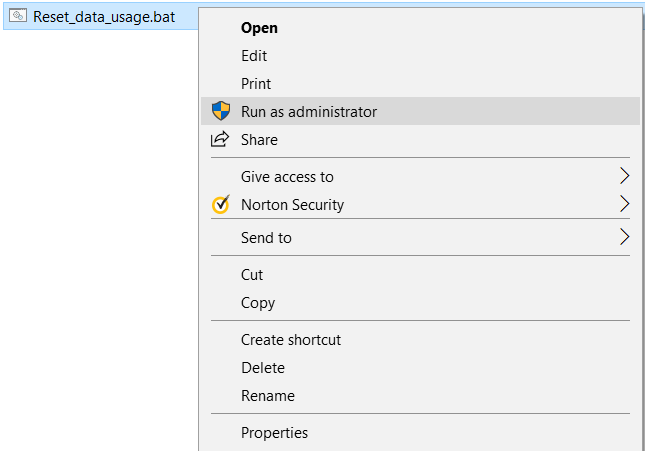
Метод 3: как сбросить статистику использования сетевых данных с помощью командной строки
1. нажмите Windows Key + X, затем выберите Командная строка (администратор).

2. Введите следующую команду в cmd и нажимайте Enter после каждой:
чистый стоп ДПС
DEL / F / S / Q / A «% windir% \ System32 \ sru \ *»
чистый старт ДПС
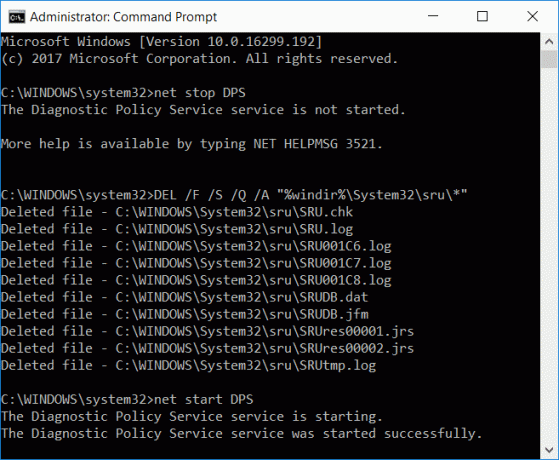
3. это будет успешно Сбросить статистику использования сетевых данных.
Метод 4: вручную сбросить статистику использования сетевых данных
1.Загрузите компьютер в безопасном режиме без подключения к сети с помощью любого из перечисленных методов.
2. В безопасном режиме перейдите в следующую папку:
C: \ Windows \ System32 \ sru
3.Удалить все файлы и папки, присутствующие в sru папку.
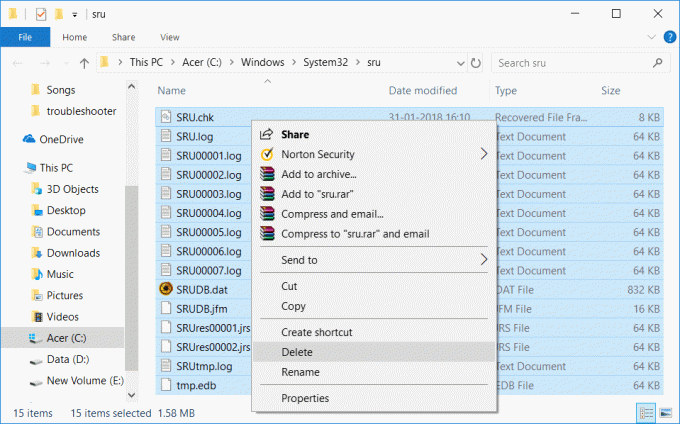
4. Перезагрузите компьютер в обычном режиме и снова проверьте использование данных в сети.
Метод 5: как сбросить статистику использования сетевых данных с помощью стороннего программного обеспечения
Если вам удобно использовать сторонние приложения или программы, вы можете легко сбросить статистику использования сетевых данных одним нажатием кнопки. Это легкий инструмент и бесплатное программное обеспечение, которым можно легко пользоваться, не устанавливая его. Просто загрузите средство сброса данных об использовании отсюда, распакуйте файлы и запустите исполняемый файл.
Рекомендуемые:
- Исправить панель управления NVIDIA, не открывающуюся
- Как исправить ошибку 0x80004005 в Windows 10
- Исправить драйвер режима ядра Nvidia перестал отвечать
- Исправить ошибку Центра обновления Windows 80070103
Вот и все, что вы успешно узнали, как сбросить использование сетевых данных в Windows 10, но если у вас все еще есть какие-либо вопросы относительно этого сообщения, вы можете задать их в разделе комментариев.
![Сбросить использование сетевых данных в Windows 10 [РУКОВОДСТВО]](/uploads/acceptor/source/69/a2e9bb1969514e868d156e4f6e558a8d__1_.png)


